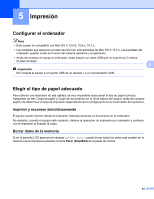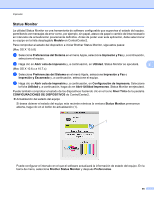Brother International DCP-J140W Spainish Software Users Manual - English and - Page 103
Status Monitor, Abrir Utilidad Impresoras
 |
View all Brother International DCP-J140W manuals
Add to My Manuals
Save this manual to your list of manuals |
Page 103 highlights
Impresión Status Monitor La utilidad Status Monitor es una herramienta de software configurable que supervisa el estado del equipo, permitiendo ver mensajes de error como, por ejemplo, sin papel, atasco de papel o cambio de tinta necesario en intervalos de actualización previamente definidos. Antes de poder usar esta aplicación, debe seleccionar su equipo en la lista desplegable Modelo en ControlCenter2. Para comprobar el estado del dispositivo e iniciar Brother Status Monitor, siga estos pasos: (Mac OS X 10.5.8) a Seleccione Preferencias del Sistema en el menú Apple, seleccione Impresión y Fax y, a continuación, seleccione el equipo. b Haga clic en Abrir cola de impresión y, a continuación, en Utilidad. Status Monitor se ejecutará. 5 (Mac OS X 10.6.x a 10.7.x) a Seleccione Preferencias del Sistema en el menú Apple, seleccione Impresión y Fax o Impresión y Escaneado y, a continuación, seleccione el equipo. b Haga clic en Abrir cola de impresión y, a continuación, en Configuración de impresora. Seleccione la ficha Utilidad y, a continuación, haga clic en Abrir Utilidad Impresoras. Status Monitor se ejecutará. Puede también comprobar el estado de los dispositivos haciendo clic en el icono Nivel Tinta de la pestaña CONFIGURACIONES DE DISPOSITIVOS de ControlCenter2. Actualización del estado del equipo Si desea obtener el estado del equipo más reciente mientras la ventana Status Monitor permanece abierta, haga clic en el botón de actualización (1). 1 Puede configurar el intervalo en el que el software actualizará la información de estado del equipo. En la barra de menú, seleccione Brother Status Monitor y después Preferencias. 95